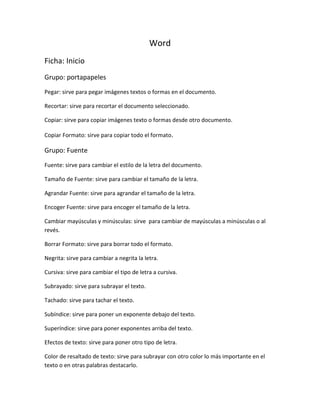
word
- 1. Word<br />Ficha: Inicio<br />Grupo: portapapeles<br />Pegar: sirve para pegar imágenes textos o formas en el documento.<br />Recortar: sirve para recortar el documento seleccionado.<br />Copiar: sirve para copiar imágenes texto o formas desde otro documento.<br />Copiar Formato: sirve para copiar todo el formato.<br />Grupo: Fuente<br />Fuente: sirve para cambiar el estilo de la letra del documento.<br />Tamaño de Fuente: sirve para cambiar el tamaño de la letra.<br />Agrandar Fuente: sirve para agrandar el tamaño de la letra.<br />Encoger Fuente: sirve para encoger el tamaño de la letra.<br />Cambiar mayúsculas y minúsculas: sirve para cambiar de mayúsculas a minúsculas o al revés.<br />Borrar Formato: sirve para borrar todo el formato.<br />Negrita: sirve para cambiar a negrita la letra.<br />Cursiva: sirve para cambiar el tipo de letra a cursiva.<br />Subrayado: sirve para subrayar el texto.<br />Tachado: sirve para tachar el texto.<br />Subíndice: sirve para poner un exponente debajo del texto.<br />Superíndice: sirve para poner exponentes arriba del texto.<br />Efectos de texto: sirve para poner otro tipo de letra.<br />Color de resaltado de texto: sirve para subrayar con otro color lo más importante en el texto o en otras palabras destacarlo.<br />Color de fuente: sirve para cambiar el color de la letra.<br />Grupo: Párrafo.<br />Viñetas: sirve para iniciar una lista.<br />Numeración: sirve para iniciar una lista enumerada.<br />Lista multinivel: sirve para iniciar una lista de diferentes niveles.<br />Disminuir sangría: sirve para disminuir el tamaño de la sangría.<br />Aumentar sangría: sirve para aumentar el tamaño de la sangría.<br />Ordenar sirve para ordenar alfabéticamente las listas.<br />Mostrar todo: sirve para mostrar donde termina un enunciado.<br />Alinear el texto a la izquierda: sirve para alinear el texto a la izquierda.<br />Alinear texto a la derecha: sirve para alinear el texto a la derecha.<br />Centrado: sirve para centrar el texto al centro.<br />Justificar: sirve para justificar el texto.<br />Espaciado entre líneas y párrafos: sirve para cambiar el tamaño del espacio entre líneas y párrafos.<br />Sombreado: sirve para sombrear el fondo del texto.<br />Borde inferior: sirve para personalizar los bordes de las celdas o del texto seleccionado.<br />Grupo: estilos.<br />Cambiar estilos: sirve para cambiar el tipo de letra.<br />Grupo: edición.<br />Buscar: sirve para buscar texto en el documento.<br />Remplazar: sirve para remplazar textos en el documento.<br />Seleccionar: sirve para seleccionar textos u objetos en el documento.<br />Ficha: Insertar.<br />Grupo: Paginas.<br />Portada: inserta una portada con formato completo.<br />Página en blanco: sirve para poner la página completa en blanco.<br />Salto de página: sirve para saltarse de una página a otra.<br />Grupo: Tablas.<br />Tablas: sirve para insertar una tabla.<br />Grupo: Ilustraciones.<br />Imagen: sirve para insertar una imagen en el documento.<br />Imágenes prediseñadas: sirve para insertar imágenes prediseñadas de Word.<br />Formas: sirve para insertar formas desde Word.<br />SmartArt: sirve para insertar un elemento gráfico.<br />Gráfico: sirve para hacer un gráfica.<br />Captura: captura la imagen de los programas que no están minimizados.<br />Grupo: Vínculos.<br />Hipervínculos: crea un vínculo a una página web.<br />Marcador: crea un marcador para asignar el nombre a un punto específico del documento.<br />Referencia cruzada: sirve para hacer una referencia a elementos como encabezados ilustraciones etc.<br />Grupo: Encabezado y pie de página.<br />Encabezado: edita el encabezado del documento.<br />Pie de página: edita el pie de página del documento.<br />Numero de página: inserta el número de página.<br />Grupo: texto.<br />Cuadro de texto: inserta un cuadro de texto en el documento.<br />Elementos rápidos: inserta piezas del documento que se pueden volver a utilizar.<br />WordArt: sirve para insertar un texto decorativo.<br />Letra capital: sirve para inserta una letra capital al principio de un párrafo.<br />Grupo: símbolos.<br />Ecuación: inserta ecuaciones matemáticas comunes.<br />Símbolo: inserta ciertos símbolos que no existen en el teclado.<br />Ficha: diseño de página.<br />Grupo: temas.<br />Temas: sirve para cambiar el tema del documento.<br />Colores de tema: sirve para cambiar los colores del diseño.<br />Fuentes del tema: sirve para cambiar la letra del tema.<br />Efectos del tema: cambia los efectos del tema actual.<br />Grupo: configurar página.<br />Márgenes: sirve para ponerle margen a la página.<br />Orientación: cambia entre horizontal y vertical.<br />Saltos: agrega saltos de página sección o columna.<br />Tamaño: cambia el tamaño de la hoja.<br />Números de línea: agrega números de línea a los márgenes junto a cada línea del documento.<br />Columnas: divide el documento entre cuantas columnas quieras.<br />Guiones: agrega guiones entre las palabras mediante la separación de silabas.<br />Grupo: fondo de página.<br />Marca de agua: sirve para que las imágenes se hagan más claritas.<br />Color de página: selecciona el color del fondo de página.<br />Bordes de página: agrega o cambia el borde de la página.<br />Grupo: párrafo.<br />Aplicar sangría: aplica sangría.<br />Espaciado: cambia el espacio entre párrafos.<br />Grupo: Organizar<br />Posición: coloca el objeto seleccionado en la página.<br />Ajustar texto: modifica el modo en que esta adjuntado el texto con el objeto seleccionado.<br />Traer adelante: pone la imagen encima de otros objetos.<br />Enviar atrás: manda la imagen al fondo así puedes escribir sobre él.<br />Panel de selección: ayuda a seleccionar objetos individuales.<br />Alinear: alinea los bordes de varios objetos seleccionados.<br />Agrupar: agrupa los objetos juntos así se considera como uno solo.<br />Girar: gira objetos.<br />Ficha: referencia.<br />Grupo: tabla de contenido.<br />Tabla de contenido: agrega una tabla de contenido al documento.<br />Agregar texto: agrega el párrafo actual como una entrada a la tabla de contenidos.<br />Actualizar tabla: actualiza la tabla de contenidos para que todas las entradas hagan referencia al número de página correcto.<br />Grupo: notas al pie<br />Insertar nota al pie: agrega una nota al pie.<br />Insertar nota al final: agrega una nota al final del documento.<br />Siguiente nota al pie: desplácese a la siguiente nota de pie del documento.<br />Mostrar notas: se desplaza por el documento para ubicar las notas al pie y al final.<br />Insertar cita: cita un libro o una página periódica como fuente de una página para el documento.<br />Administrar fuentes:<br />Muestra la lista de todas las fuentes citadas en el documento.<br />Estilo: permite elegir el estilo de cita que se utilizara en el documento.<br />Bibliografía: agrega una bibliografía en la que se enumeran todas las fuentes citadas.<br />Grupo: títulos.<br />Insertar título: agrega título a una imagen.<br />Insertar tabla de ilustraciones: inserta una tabla de ilustraciones en el documento.<br />Actualizar tabla: actualiza la tabla de ilustraciones para incluir todas las entradas en el documento.<br />Referencia cruzada: hace referencia a encabezados ilustraciones o tablas insertando una referencia cruzada.<br />Grupo: índice.<br />Marcar entrada: incluye el texto seleccionado en el índice del documento.<br />Insertar índice: inserta un índice en el documento.<br />Actualizar índice: actualiza el índice para que todas las entradas hagan referencia al número de página.<br />Grupo: tabla de autoridades.<br />Marcar cita: agrega el texto como una entrada a la tabla de autoridades.<br />Insertar tabla de autoridades: inserta una tabla de autoridades en el texto.<br />Actualiza tabla de autoridades: actualiza la tabla de autoridades para incluir todas las citas en el documento.<br />Ficha: Correspondencia.<br />Grupo: crear.<br />Sobres: crea e imprime sobres.<br />Etiquetas: crea e imprime etiquetas.<br />Grupo: iniciar combinación de correspondencia.<br />Iniciar combinación de correspondencia: crea una carta modelo que se va a imprimir o mandar por correo varias veces.<br />Selecciona destinatarios: elige la lista de personas a las que se le enviara a carta.<br />Editar lista de destinatarios: edita la lista para que elijas a quienes se enviara.<br />Grupo: escribir e insertar cambios.<br />Resaltar campos de combinación: resalta los campos insertados en el documento.<br />Bloque de direcciones: agrega una dirección a la carta.<br />Línea de saludo: agrega una línea de saludo al documento.<br />Insertar campo o combinado: agrega cualquier campo de la lista de destinatarios.<br />Reglas: permite especificar reglas para agregar la posibilidad de toma de decisiones.<br />Asignar campos: le permite identificar a Word el significado de diferentes campos en la lista de destinatarios.<br />Actualizar etiquetas: si estas creando etiquetas, actualícelas todas para poder utilizar la informacion de la lista de destinatarios.<br />Grupo: vista previa de resultados. <br />Vista previa de resultados: reemplaza los campos de combinación del documento por unos reales de la lista de destinatario.<br />Buscar destinatario: busca el destinatario en la lista.<br />Comprobación automática de errores: comprueba automáticamente los errores del documento.<br />Grupo: finalizar.<br />Finalizar y combinar: completa la combinación de correspondencia.<br />Ficha: revisar.<br />Grupo: revisión.<br />Ortografía y gramática: comprueba la ortografía y gramática de las palabras del documento.<br />Referencia: abre el panel de tareas y busca en los materiales diccionarios, enciclopedias y servicios de traducción.<br />Sinónimos: sugiere otras palabras con un significado parecido a las otras.<br />Contar palabras: busca el número de palabras, caracteres, párrafos y líneas del documento.<br />Grupo: Idioma.<br />Traducir: traduce párrafos o palabras en otro idioma.<br />Idioma: selecciona las opciones del idioma.<br />Grupo: comentarios.<br />Nuevo comentario: agrega un comentario sobre la selección.<br />Eliminar: elimina el cometario seleccionado.<br />Anterior: va al comentario anterior en el documento.<br />Siguiente: se desplaza al siguiente comentario del documento.<br />Grupo: seguimiento.<br />Control de cambios: controla todos los cambios en el documento.<br />Mostrar para revisión: selecciona como desea ver los cambios propuestos en el documento.<br />Mostrar marcas: elige que tipo de marcado desea mostrar en los documentos.<br />Panel de revisiones: muestra las revisiones en otra ventana.<br />Grupo: cambios.<br />Aceptar: acepte el cambio actual y vaya al siguiente cambio propuesto.<br />Rechazar: rechace el cambio actual al siguiente cambio propuesto.<br />Anterior: va a la marca anterior del documento para aceptarla o rechazarla.<br />Siguiente: se desplaza a la siguiente marca para aceptarla o rechazarla.<br />Grupo: comparar.<br />Comparar: compara o combina varias versiones del documento.<br />Grupo: proteger.<br />Bloquear autores: impide que otros autores editen el texto seleccionado.<br />Restringir edición: restringe la forma en que los autores editan o dan forma a partes específicas del documento.<br />Ficha: vista.<br />Grupo: vistas del documento.<br />Diseño de impresión: muestra el documento tal y como aparecerá en la página impresa.<br />Lectura de pantalla completa: muestra el documento en vista de lectura para maximizar el espacio disponible para lecturas o comentarios del documento.<br />Diseño web: muestra el documento como sería como página web.<br />Esquema: muestra el documento como esquema y muestra sus herramientas.<br />Borrador: muestra el documento como un borrador mara corregirlo rápidamente.<br />Grupo: Mostrar.<br />Regla: muestra las reglas para medir y alinear objetos en el documento.<br />Líneas de las cuadriculas: activa las líneas de cuadricula para alinear los objetos del documento.<br />Panel de navegación: abre el panel de navegación para navegar por el documento por encabezado, pagina o por la busque de un objeto o texto.<br />Grupo: Zoom.<br />Zoom: es para especificar el zoom en el documento.<br />100%: aplica el zoom de 100% al documento.<br />Una página: acerca el documento para que se ajuste en toda la ventana.<br />Dos páginas: acerca el documento para que se ajuste en dos ventanas.<br />Ancho de página: acerca el documento para que el ancho de la página sea igual que la ventana.<br />Grupo: ventana.<br />Nueva ventana: abre una ventana que contenga el contenido de la actual.<br />Organizar todo: coloca en mosaico todas las ventanas abiertas en la pantalla.<br />Dividir: divide la ventana actual en 2 partes para que puedas ver las diferencias.<br />Ver en paralelos: muestra los dos documentos para poder ver las diferencias.<br />Desplazamiento sincrónico: sincroniza los dos documentos para que se puedan desplazar juntos.<br />Restablecer posición de la ventana: restablece la posición del documento que se está comparando para que compartan la pantalla.<br />Grupo: marcos.<br />Marcos: muestra la lista desde la que se puede ejecutar editar o eliminar un marco.<br />Grupo: comandos de menú.<br />Bleutooth: sirve para transferir un archivo de un dispositivo a otro sin conexión alámbrica.<br />
